SohaPhim là ứng dụng xem phim phổ biến với lượng phim khổng lồ được biên tập, cập nhật nhanh và có mặt trên nhiều model Smart tivi. Hãy cùng truongptdtntthptdienbiendong.edu.vn tìm hiểu cách sử dụng ứng dụng này trên Smart tivi LG hệ điều hành Netcast nhé!
Cách sử dụng Smart tivi LG hệ điều hành Netcast
Lợi ích khi sử dụng SohaPhim trên Smart tivi
Khi tivi được cài đặt ứng dụng SohaPhim, bạn có thể:
– Thưởng thức phim với chất lượng hình ảnh, âm thanh sống động, chân thực…
– Cập nhập những chương trình giải trí hấp dẫn.
– Kho giải trí sẵn có với đa dạng thể loại làm phong phú thế giới giải trí của bạn.
Cách sử dụng SohaPhim trên Smart tivi LG hệ điều hành Netcast
Bước 1: Nhấn chọn nút Smart – nút có hình ngôi nhà trên remote để vào giao diện chính của Netcast. Sau đó, nhấn chọn biểu tượng ứng dụng SohaPhim trên giao diện.

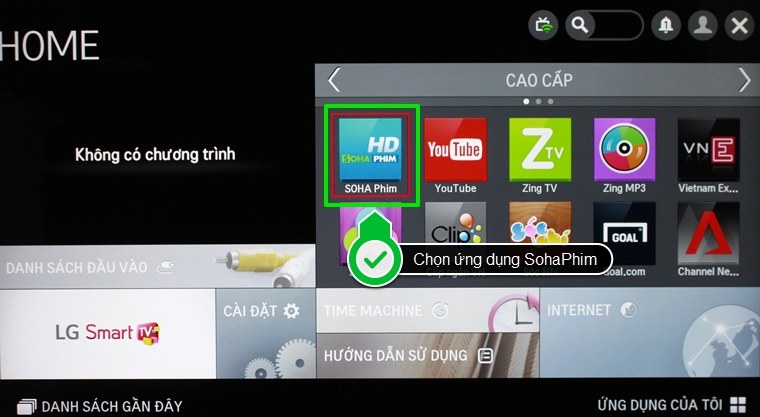
Trong trường hợp tivi nhà bạn chưa có ứng dụng này, có thể tải về theo hướng dẫn dưới đây:
Cách tải ứng dụng trên Smart tivi LG chạy hệ điều hành NetCast
Bước 2: Giao diện của ứng dụng hiện ra với bảng thông báo dịch vụ SohaPhim bị ngừng cung cấp trên các tivi thông minh của LG kể từ ngày 30/11/2015.
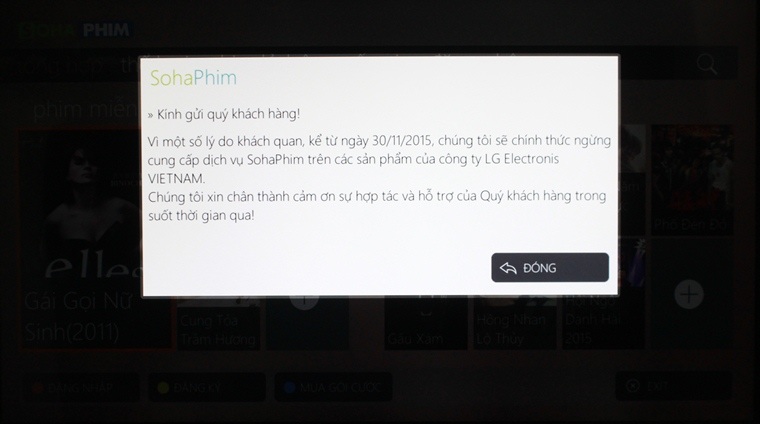
Vì để xem phim trên ứng dụng này, bạn cần phải đăng nhập bằng tài khoản VietID. Nếu bạn chưa có tài khoản, hãy đăng kí theo hướng dẫn của ứng dụng. Dù màn hình ứng dụng lúc này đang bị tối đi bởi bảng thông báo, nhưng bạn vẫn có thể dùng remote để di chuyển xuống mục ĐĂNG NHẬP (hoặc ĐĂNG KÝ đều được), vừa để đăng nhập hoặc đăng ký tài khoản, đồng thời tắt luôn bảng thông báo của SohaPhim.
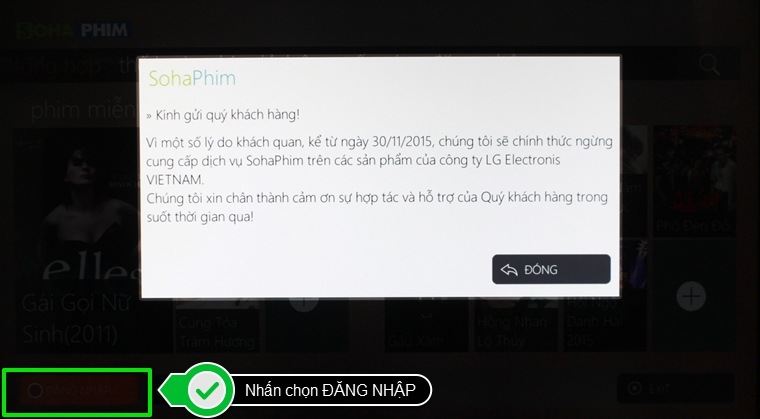
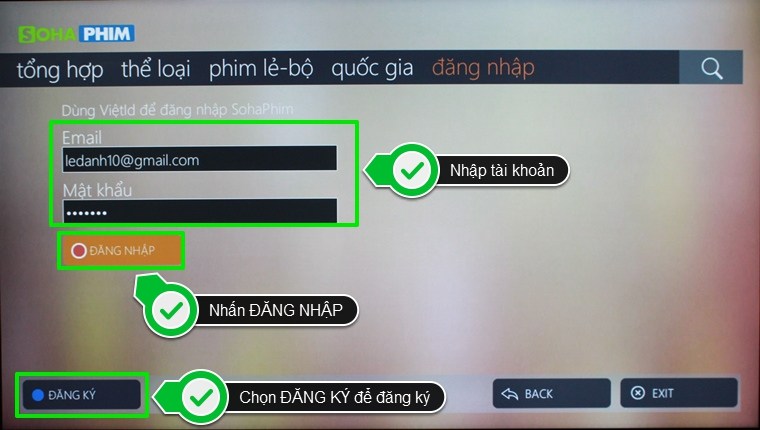
Ngoài ra bạn có thể nhấn nút màu đỏ trên remote để đăng nhập và nút màu xanh dương để đăng ký trên giao diện này.


Trong ứng dụng này, phim được chia theo thể loại, phim lẻ-phim bộ và quốc gia.
+ Xem phim theo thể loại: Nhấn chọn thẻ Thể loại. Sau đó, chọn thể loại yêu thích: hành động, phiêu lưu, viễn tưởng,… rồi chọn phim muốn xem.

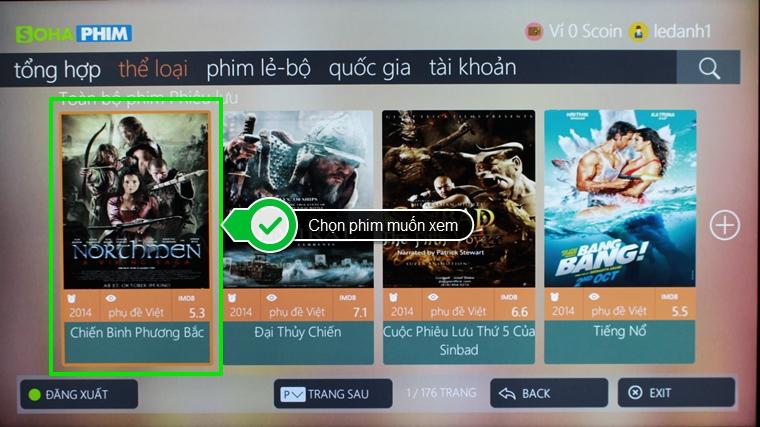
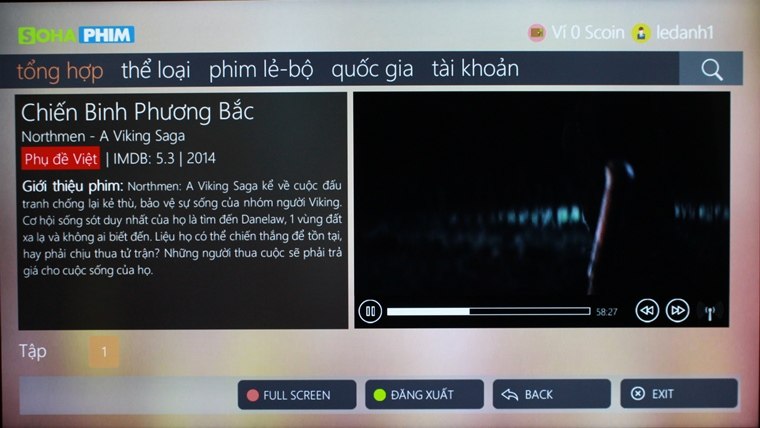
+ Xem phim lẻ/phim bộ: Nhấn chọn thẻ phim lẻ – bộ, chọn Phim lẻ hay Phim bộ để xem các phim lẻ/phim bộ có trong ứng dụng. Trong bài hướng dẫn này, truongptdtntthptdienbiendong.edu.vn sẽ xem bộ phim “Vua Trường Học”
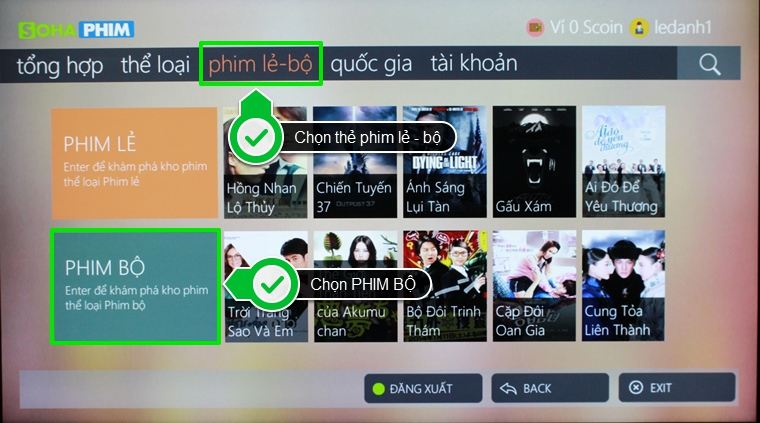

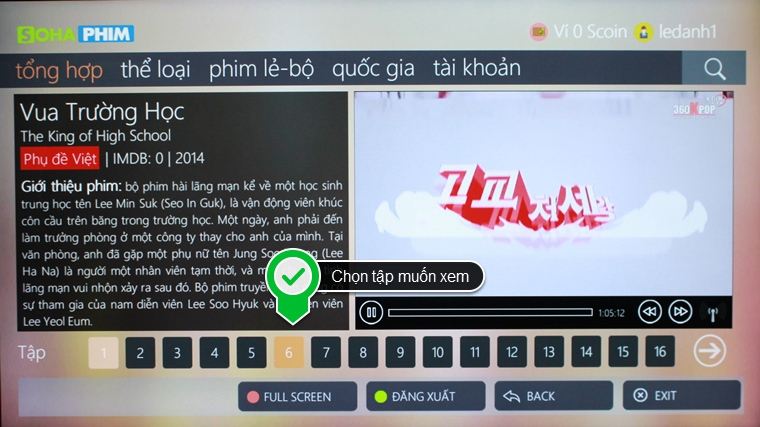
+ Xem phim theo quốc gia: Nhấn chọn thẻ quốc gia, sau đó chọn nước phát hành rồi chọn phim muốn xem.
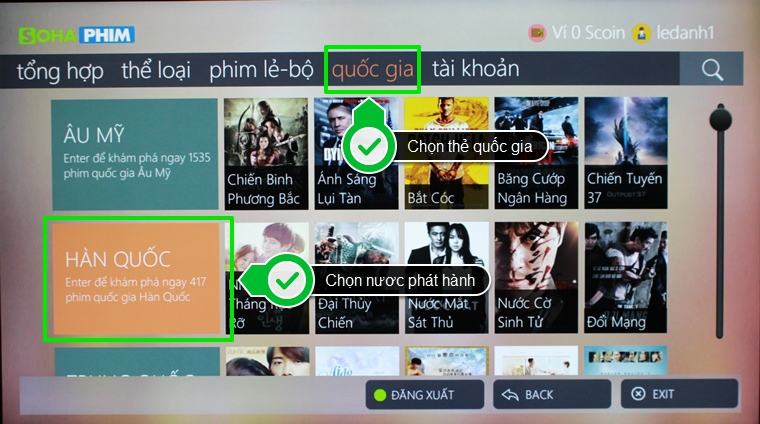
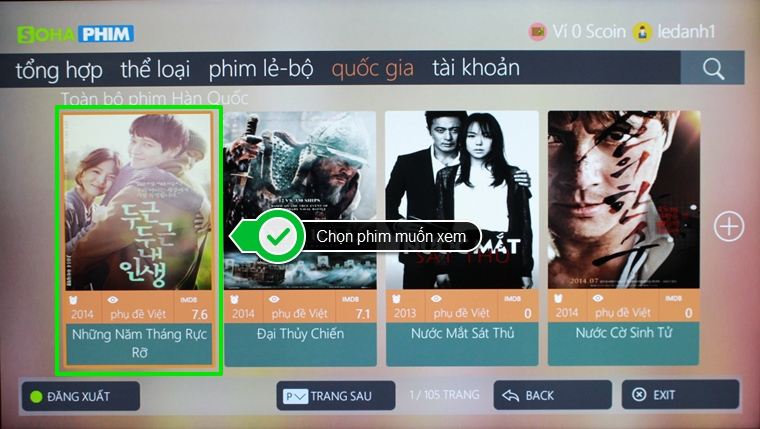
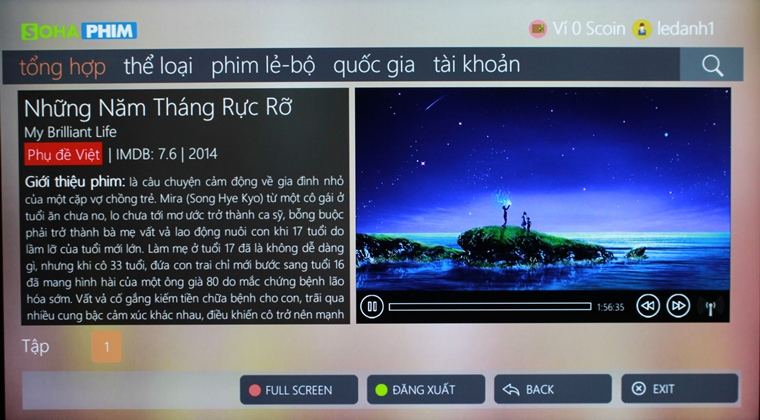
+ Tìm kiếm trong ứng dụng: Để tìm kiếm trong ứng dụng, bạn hãy nhấn biểu tượng kính lúp trên bộ lọc. Sau đó, nhập vào từ khóa muốn tìm và nhấn tìm kiếm.
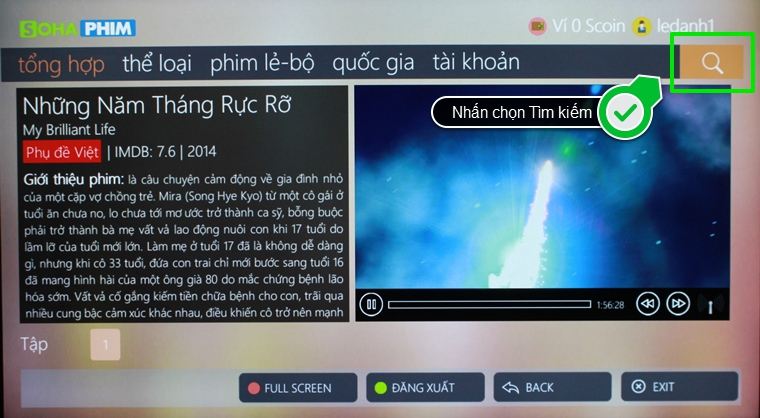
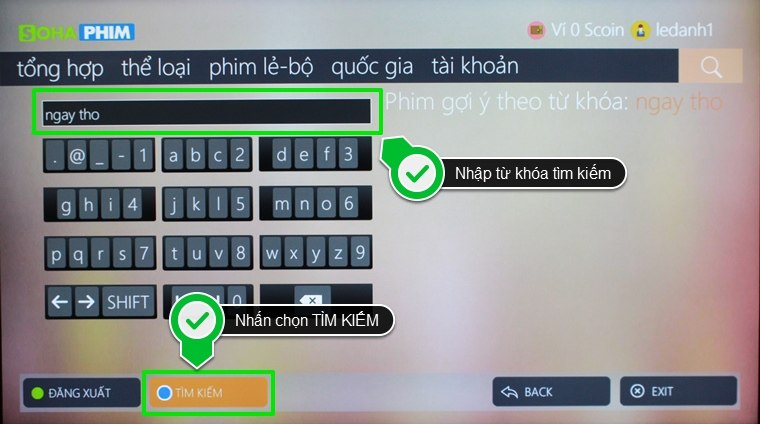

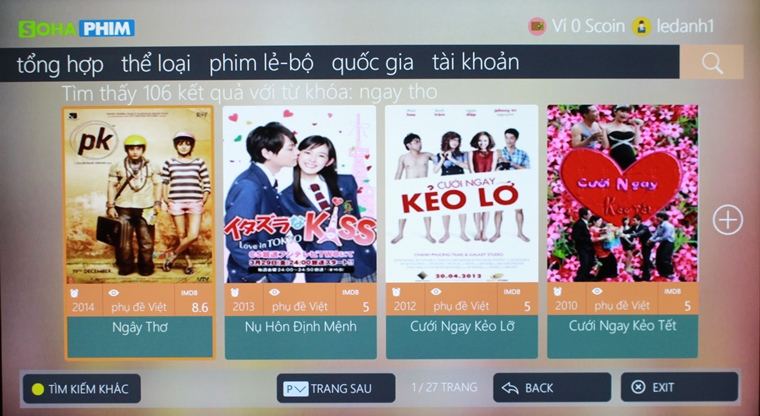
Ngoài ra, để tiếp tục tìm kiếm từ khóa khác, bạn chỉ việc nhấn chọn nút màu vàng trên remote để quay lại giao diện tìm kiếm

+ Xem phim toàn màn hình: Khi muốn xem ở chế độ toàn màn hình, bạn hãy nhấn chọn nút màu đỏ trên remote để xem toàn màn hình.
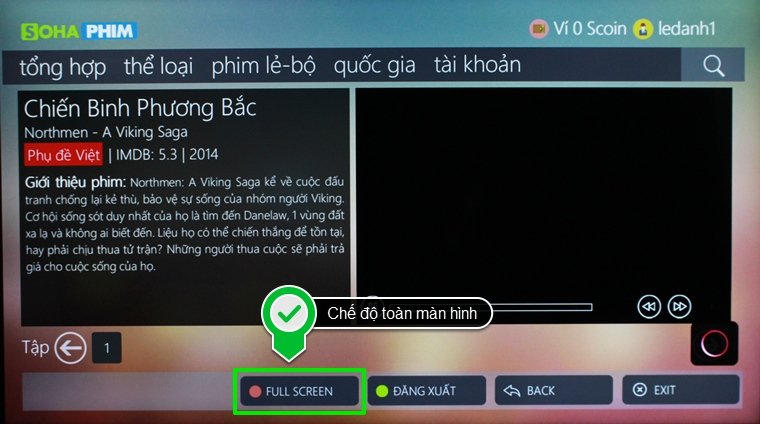
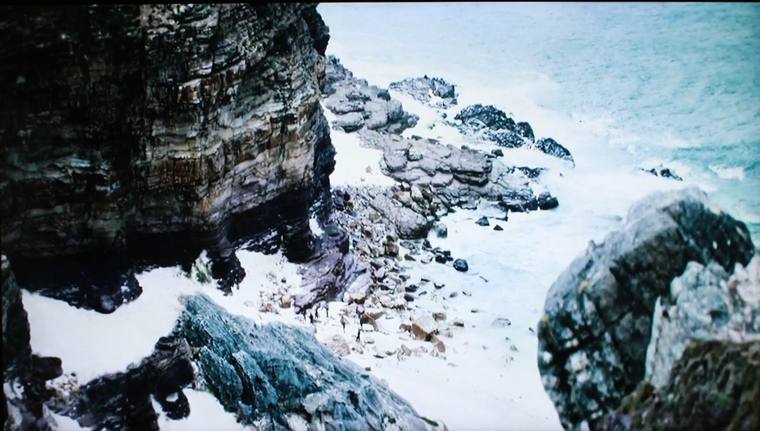
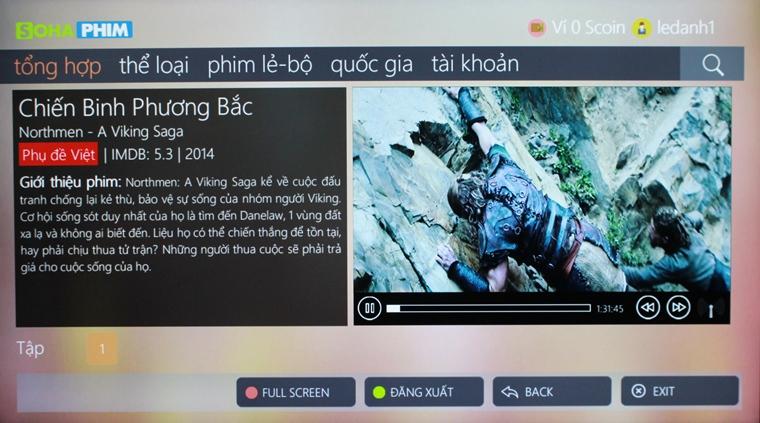
Lưu ý: Bạn chỉ có thể sử dụng ứng dụng SohaPhim khi tivi được kết nối mạng
Xem thêm:
Cách kết nối mạng trên Smart tivi LG hệ điều hành Netcast.
Trên đây là các bước để sử dụng ứng dụng SohaPhim trên Smart tivi LG hệ điều hành Netcast.
Siêu thị truongptdtntthptdienbiendong.edu.vn
